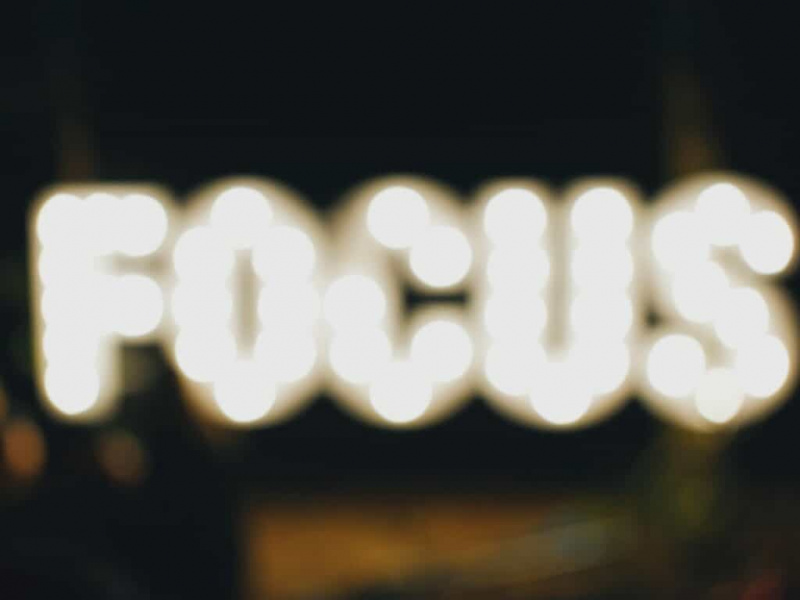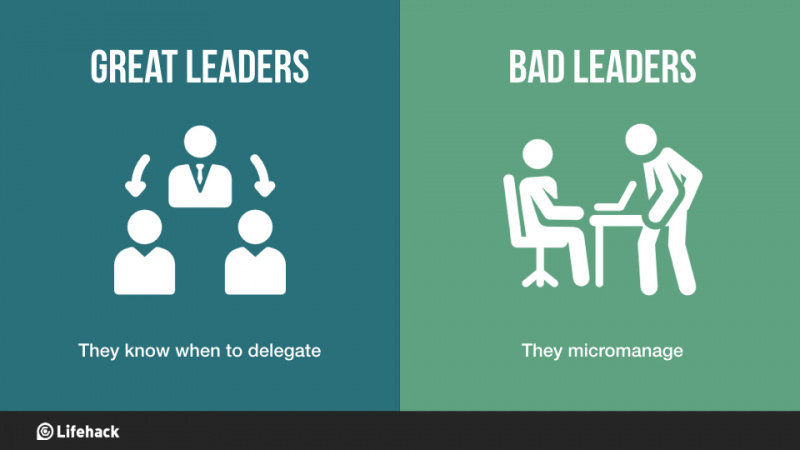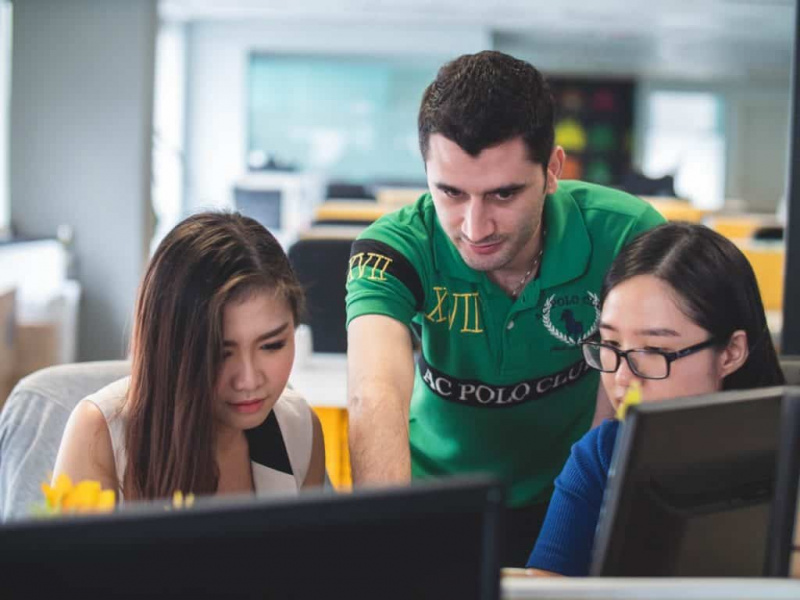15 самых крутых трюков с Firefox

Любимый всеми браузер с открытым исходным кодом, Firefox, сразу готов к работе. А добавляя некоторые из замечательных доступных расширений, браузер становится все лучше и лучше.
Но загляните под капот, и там есть куча скрытых (и несколько не очень секретных) советов и приемов, которые позволят запустить Firefox и улучшить ваш браузер. Сделайте это быстрее, круче и эффективнее. Станьте мастером-джедаем с помощью следующих интересных трюков с Firefox.
1) Больше места на экране. Сделайте ваши значки маленькими. Перейдите в Вид - Панели инструментов - Настроить и установите флажок Использовать маленькие значки.Реклама
2) Умные ключевые слова. Если есть поиск, который вы часто используете (допустим, поиск людей на IMDB.com), это отличный инструмент, которым пользуются немногие. Щелкните правой кнопкой мыши поле поиска, выберите «Добавить ключевое слово для этого поиска», дайте ключевому слову имя и легко вводимое и легко запоминающееся ярлык (допустим, актер) и сохраните его. Теперь, когда вы хотите выполнить поиск актера, перейдите в адресную строку Firefox, введите актер и имя актера и нажмите клавишу возврата. Мгновенный поиск! Вы можете сделать это с любым окном поиска.
3) Сочетания клавиш. Здесь вы станете настоящим джедаем. Чтобы изучить их, потребуется немного времени, но как только вы это сделаете, просмотр будет очень быстрым. Вот некоторые из наиболее распространенных (и мои личные предпочтения):
- Пробел (страница вниз)
- Shift-пробел (страница вверх)
- Ctrl + F (найти)
- Alt-N (найти дальше)
- Ctrl + D (страница закладок)
- Ctrl + T (новая вкладка)
- Ctrl + K (перейти в окно поиска)
- Ctrl + L (перейти в адресную строку)
- Ctrl + = (увеличить размер текста)
- Ctrl + - (уменьшить размер текста)
- Ctrl-W (закрыть вкладку)
- F5 (перезагрузить)
- Alt-Home (перейти на домашнюю страницу)
4) Самостоятельное заполнение. Это еще одно сочетание клавиш, но оно малоизвестно и не очень полезно. Перейдите в адресную строку (Control-L) и введите имя сайта без www или .com. Скажем, гугл. Затем нажмите Control-Enter, и он автоматически заполнит www и .com и перенесет вас туда - как по волшебству! Для адресов .net нажмите Shift-Enter, а для адресов .org нажмите Control-Shift-Enter.Реклама
5) Вкладка навигации. Вместо того, чтобы использовать мышь для выбора различных открытых вкладок, используйте клавиатуру. Вот ярлыки:
- Ctrl + Tab (переход между вкладками вперед)
- Ctrl + Shft + Tab (перейти на предыдущую вкладку)
- Ctrl + 1-9 (выберите число, чтобы перейти на определенную вкладку)
6) Сочетания клавиш мыши. Иногда вы уже используете мышь, и проще использовать сочетание клавиш, чем вернуться к клавиатуре. Освойте эти крутые:
- Щелчок средней кнопкой мыши по ссылке (открывается в новой вкладке)
- Shift-прокрутка вниз (предыдущая страница)
- Shift-прокрутка вверх (следующая страница)
- Ctrl-прокрутка вверх (уменьшение размера текста)
- Ctrl-прокрутка вниз (увеличить размер текста)
- Щелчок средней кнопкой мыши по вкладке (закрывает вкладку)
7) Удалить элементы из истории адресной строки . Возможность Firefox автоматически показывать предыдущие посещенные вами URL по мере ввода в раскрывающемся меню истории адресной строки - это очень здорово. Но иногда вы просто не хотите, чтобы эти URL отображались (я не спрашиваю почему). Перейдите в адресную строку (Ctrl-L), начните вводить адрес, и появится раскрывающееся меню с URL-адресами посещенных вами страниц с этими буквами. Используйте стрелку вниз, чтобы перейти к адресу, который вы хотите удалить, и нажмите клавишу Delete, чтобы он исчез.Реклама
8) Пользовательский хром. Если вы действительно хотите обмануть свой Firefox, вам нужно создать файл UserChrome.css и настроить браузер.
9) Создайте файл user.js. Другой способ настроить Firefox, создание файла user.js, действительно может ускорить просмотр. Вам нужно будет создать текстовый файл с именем user.js в папке вашего профиля (см. это чтобы узнать, где находится папка профиля). Сделано techlifeweb.com , этот пример объясняет некоторые вещи, которые вы можете делать в комментариях.
10) about: config . Инструмент about.config для настоящего опытного пользователя - не то, с чем стоит связываться, если вы не знаете, что делает параметр. Вы можете перейти на главный экран конфигурации, указав about: config в адресной строке браузера.
11) Добавьте ключевое слово для закладки . Переходите к закладкам намного быстрее, задавая им ключевые слова. Щелкните закладку правой кнопкой мыши и выберите 'Свойства'. Поместите короткое ключевое слово в поле ключевого слова, сохраните его, и теперь вы можете ввести это ключевое слово в адресной строке, и оно перейдет к этой закладке.Реклама
12) Ускорьте Firefox . Если у вас есть широкополосное соединение (а у большинства из нас оно есть), вы можете использовать конвейерную обработку для ускорения загрузки страниц. Это позволяет Firefox загружать на страницу сразу несколько элементов, а не по одному (по умолчанию он оптимизирован для коммутируемых подключений). Вот как:
- Введите about: config в адресную строку и нажмите return. Введите network.http в поле фильтра и измените следующие параметры (дважды щелкните их, чтобы изменить):
- Установите для network.http.pipelining значение true
- Установите для network.http.proxy.pipelining значение true
- Задайте для network.http.pipelining.maxrequests число, например 30. Это позволит ему делать 30 запросов одновременно.
- Также щелкните правой кнопкой мыши в любом месте и выберите New-> Integer. Назовите его nglayout.initialpaint.delay и установите для него значение 0. Это значение представляет собой количество времени, в течение которого браузер ожидает, прежде чем действовать с полученной информацией.
13) Ограничьте использование ОЗУ . Если Firefox занимает слишком много памяти на вашем компьютере, вы можете ограничить разрешенный нам объем оперативной памяти. Снова перейдите к about: config, отфильтруйте browser.cache и выберите browser.cache.disk.capacity. Он установлен на 50000, но вы можете уменьшить его, в зависимости от того, сколько у вас памяти. Попробуйте 15000, если у вас от 512 МБ до 1 ГБ оперативной памяти.
14) Уменьшите использование ОЗУ, когда Firefox свернут . Этот параметр переместит Firefox на ваш жесткий диск, когда вы его минимизируете, занимая гораздо меньше памяти. И при восстановлении Firefox заметной разницы в скорости нет, так что попробовать определенно стоит. Снова перейдите в about: config, щелкните правой кнопкой мыши в любом месте и выберите New-> Boolean. Назовите его config.trim_on_minimize и установите значение TRUE. Вам необходимо перезапустить Firefox, чтобы эти настройки вступили в силу.Реклама
15) Переместите или удалите кнопку закрытия вкладки . Вы случайно не нажали кнопку закрытия вкладок Firefox? Вы можете переместить или удалить их, снова через about: config. Отредактируйте предпочтение для browser.tabs.closeButtons. Вот значения каждого значения:
- 0: отображать кнопку закрытия только на активной вкладке.
- 1: (по умолчанию) отображать кнопки закрытия на всех вкладках
- 2. Не отображать кнопки закрытия.
- 3. Отображение единственной кнопки закрытия в конце панели вкладок (поведение Firefox 1.x)
У вас есть какие-нибудь любимые советы или рекомендации по работе с Firefox? Дайте нам знать об этом в комментариях.